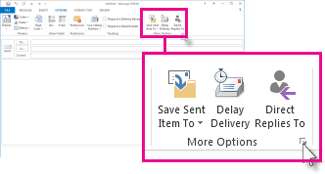Pokud odesíláte zprávu citlivou na čas, nastavte datum vypršení platnosti, aby příjemci nezmeškali čas na odpověď po uplynutí konečného termínu.
-
Klikněte na Možnosti.
-
Ve skupině Další možnosti klikněte na ikonu pro otevření dialogového okna Možnosti zprávy
-
V části Možnosti doručování zaškrtněte políčko Platnost vyprší po a vyberte datum a čas.
Po uplynutí data vypršení platnosti zůstane zpráva viditelná v seznamu zpráv jako přeškrtnutá. Dá se pořád otevřít, ale přeškrtnutí označuje, že je zastaralá nebo už není relevantní.
Odstranění zpráv, jejichž platnost vypršela, ze složky Doručená pošta
Pokud jste dostali jednu nebo více zpráv, jejichž platnost vypršela a které se v seznamu zpráv zobrazují s přeškrtnutím, můžete je odstranit tak, že je vyberete a kliknete na Odstranit na pásu karet nebo stisknete klávesu Delete na klávesnici. Neexistuje žádný způsob, jak automaticky odstranit zprávy s vypršenou platností.
Přidání data vypršení platnosti ke všem odeslaným zpráv
Outlook můžete nastavit tak, aby automaticky přidával datum vypršení platnosti na určitý počet dní po odeslání zprávy.
-
Vyberte Soubor > Možnosti.
-
V levém podokně vyberte Pošta .
-
Posuňte se dolů na Odeslat zprávy.
-
Zaškrtněte políčko Označit zprávy jako prošlé po uplynutí tohoto počtu dnů a zadejte počet dnů od 1 do 99.
-
Klikněte na OK.
Nastavení data vypršení platnosti zprávy, kterou obdržíte
U přijaté zprávy můžete nastavit datum vypršení platnosti.
-
Poklikáním zprávu otevřete. Datum vypršení platnosti nelze nastavit v podokně čtení.
-
Vyberte Soubor > Vlastnosti.
-
V části Možnosti doručení zaškrtněte políčko Vyprší po a vyberte datum a čas vypršení platnosti zprávy.
-
Klikněte na Zavřít a potom kliknutím na tlačítko Uložit v levém horním rohu zprávy uložte datum vypršení platnosti.